
Teknologi.id - Minimnya kapasitas hard disk yang digunakan oleh suatu laptop bisa mengurangi kinerja penggunaan pada laptop itu sendiri dalam melakukan penyimpanan data atau file. Pembagian yang tidak kondisional pada suatu hard disk laptop juga bisa menyebabkan cepat penuhnya drive atau local disk. Hal tersebut disebabkan karena banyaknya dan besarnya kapasitas data yang disimpan.
Nah, bagi kalian yang mengalami masalah tersebut, berikut ini adalah cara-cara untuk mengatasi ruang penyimpanan laptop yang kepenuhan.
Baca juga: Podcast Michelle Obama Mengudara Eksklusif di Spotify Mulai 29 Juli
1. Monitor Drive
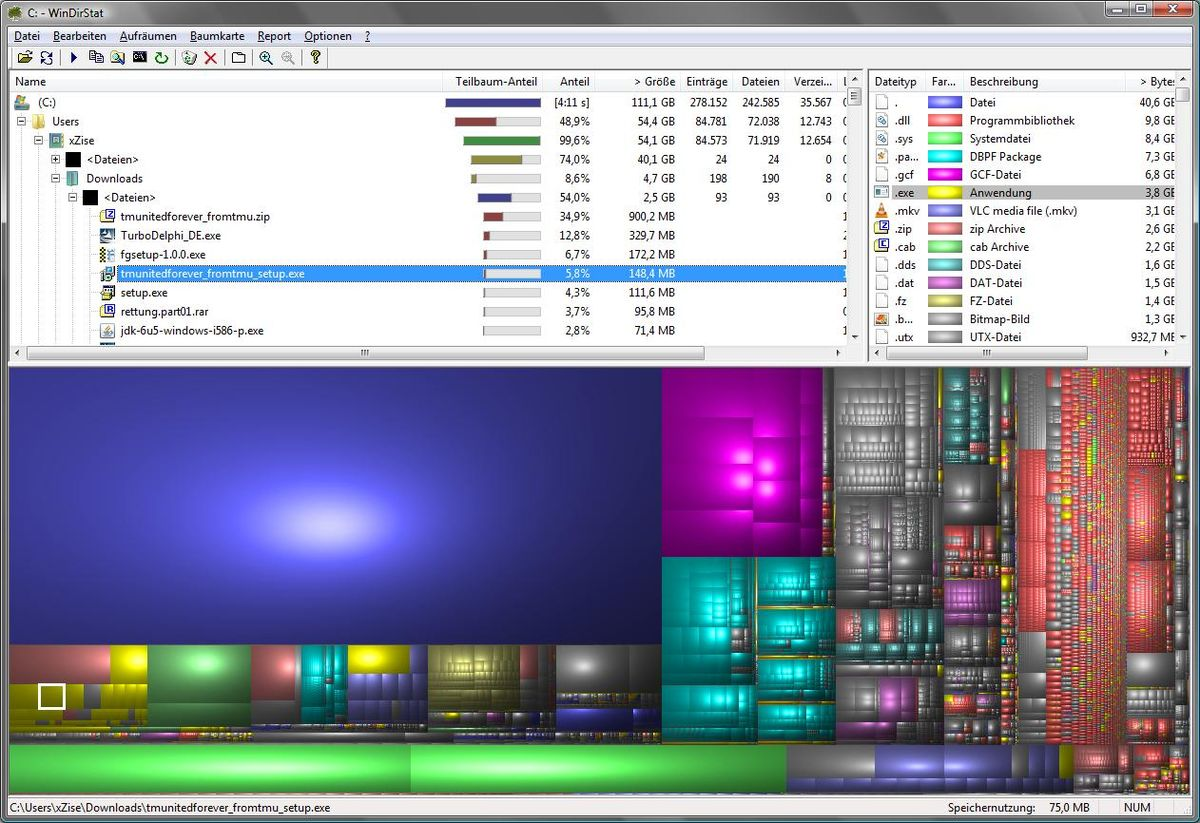
Space WinDirStat adalah aplikasi yang bisa kalian gunakan untuk menganalisa ruang yang ditempati oleh file dan folder pada hard disk. Fungsi aplikasi ini yaitu melakukan scan terhadap hard disk dan menunjukkan informasi dalam bentuk grafik mengenai semua ruang di hard disk yang terpakai. Dengan begitu, bisa memberikan kalian gambaran untuk memulai melakukan pembersihan.
WinDirStat membutuhkan waktu yang singkat untuk scan masing-masing drive atau folder (tergantung ukurannya). Setelah itu, kalian bisa melihat persentase, ukuran, tanggal dan waktu modifikasi, jumlah item, serta atribut dari file dan subdirektori. Jika proses scan telah selesai, kalian bisa mengetahui ekstensi file yang mana yang mengambil sebagian besar ruang pada disk serta deskripsi, warna, ukuran dan persentasenya.
2. Bersihkan Laptop
Kalian bisa melakukannya dengan cara masuk ke partisi hard disk yang ingin dibersihkan, kemudian klik kanan, lalu pilih properties dan kemudian tekan tombol Disk Cleanup. Setelah menakan tombol Disk Cleanup, kalian bisa cek memori atau ruang yang ada pada partisi hard disk tersebut. Selain itu, kalian juga bisa menghapus file-file yang ada di Recycle Bin. Kalian bisa menghapus semuanya jika dirasa file-file tersebut sudah tidak dibutuhkan, dengan demikian bisa memberikan ruang yang lebih banyak untuk laptop.
Baca juga: Cara Backup Gmail (dan Layanan Google Lainnya) dengan Google's Takeout
3. Tambah Hard Disk
Buat kalian yang tidak mau pusing otak-atik ini itu, kalian bisa membeli hard disk tambahan. Harganya bervariasi tergantung spesifikasi yang dibutuhkan. Hard disk tambahan ini disebut juga dengan hard disk eksternal, jadi tidak menyatu dengan komponen lainnya di motherboard atau CPU. Karena mekanisme kerja hard disk eksternal ini diluar, jadi kalian hanya perlu memasangkan kabel USB (Universal Serial Bus) pada slot USB yang tersedia di laptop.
4. Pindahkan File ke Cloud
Membeli hard disk tambahan tentunya membutuhkan biaya tambahan. Namun, hal ini bisa diatasi dengan menggunakan layanan Cloud storage di internet. Ada banyak sekali layanan Cloud storage di internet, mulai dari yang gratis hingga berbayar. Pengguna juga dapat menggunakan penyimpanan Cloud bawaan yang lebih mudah seperti Microsoft OneDrive atau Google Drive. Caranya hampir sama dengan memindahkan file menggunakan penyimpanan eksternal. Kalian harus login terlebih dahulu dan tersambung ke jaringan internet selama proses unggah atau upload. Lalu, tarik file yang akan dipindah ke laman Cloud storage, dan tunggu hingga proses unggah selesai.
Baca juga: Facebook Hadirkan Fitur Berbagi Layar di Messanger Versi Ponsel
(lm)